Cómo hacer una copia de seguridad del sitio web de WordPress (2 métodos) 2023
Publicado: 2023-10-05- Cómo hacer una copia de seguridad del sitio web de WordPress (2 métodos)
- Probando sus copias de seguridad
- Restaurar desde una copia de seguridad
- Optimización de copias de seguridad
- Programación y frecuencia
- Mejores prácticas y consejos
- Preguntas frecuentes
- Conclusión
Copia de seguridad de un sitio web de WordPress. No es sólo una tarea: es tranquilidad. Imagínese dedicar horas a crear el sitio perfecto y verlo desaparecer en un abrir y cerrar de ojos. Desgarrador, ¿verdad? En nuestra era digital, proteger nuestros activos en línea es primordial.
Este artículo profundiza en los matices de realizar una copia de seguridad de su querido sitio de WordPress. Aprovechando el poder de los métodos manuales y automatizados, exploraremos el meollo del proceso de copia de seguridad.
Cómo hacer una copia de seguridad del sitio web de WordPress (2 métodos )
¿Se aventura en el mundo de las copias de seguridad de WordPress? Es esencial comprender los métodos disponibles. No todos los caminos son iguales, y el que elijas debe adaptarse a tu comodidad y necesidades.
Copias de seguridad manuales de WordPress
¿Alguna vez pensaste en ser el capitán de tu barco? Las copias de seguridad manuales le permiten hacer precisamente eso. Al utilizar herramientas como FTP o cPanel, puedes elegir lo que deseas almacenar. Así es cómo:
Usando FTP o cPanel: Comience conectándose a su servidor web. Una vez dentro, localice el directorio 'public_html' . Este es el cofre del tesoro que contiene todos los archivos de su sitio web.
La mejor manera es usar cPanel. Inicie sesión en cPanel > Archivos > Administrador de copia de seguridad/Asistente de copia de seguridad > Genere un archivo de copia de seguridad y guárdelo en su PC.
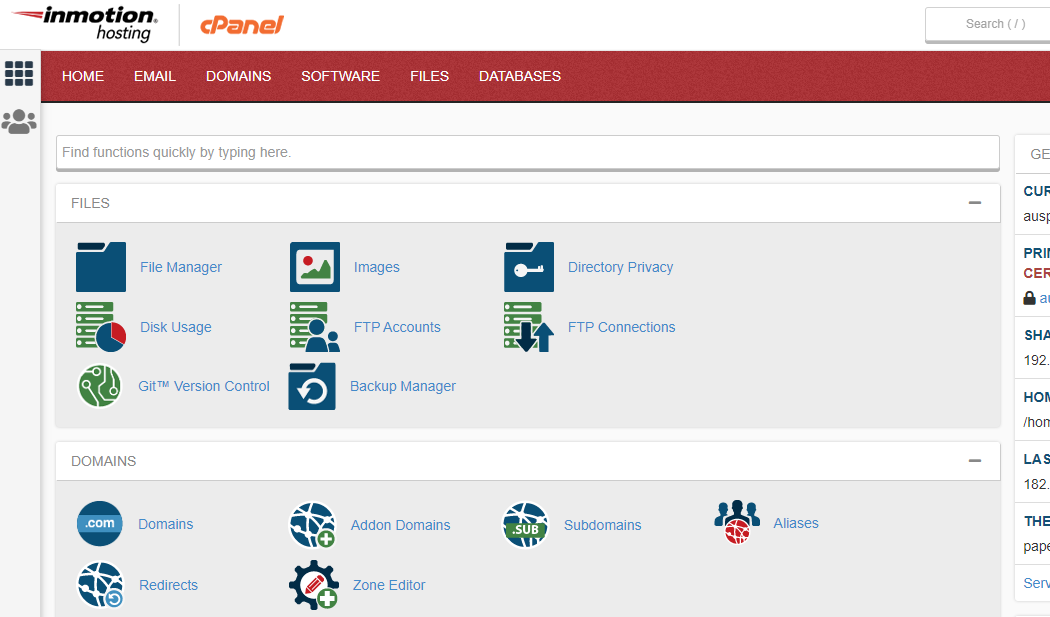
Descubra los mejores proveedores de hosting cPanel.
Exportar la base de datos a través de phpMyAdmin: dirígete al panel de control de tu alojamiento e inicia phpMyAdmin. Elija la base de datos de su sitio web, haga clic en la pestaña 'Exportar' y descargue la base de datos. ¡Voilá! Está guardado.
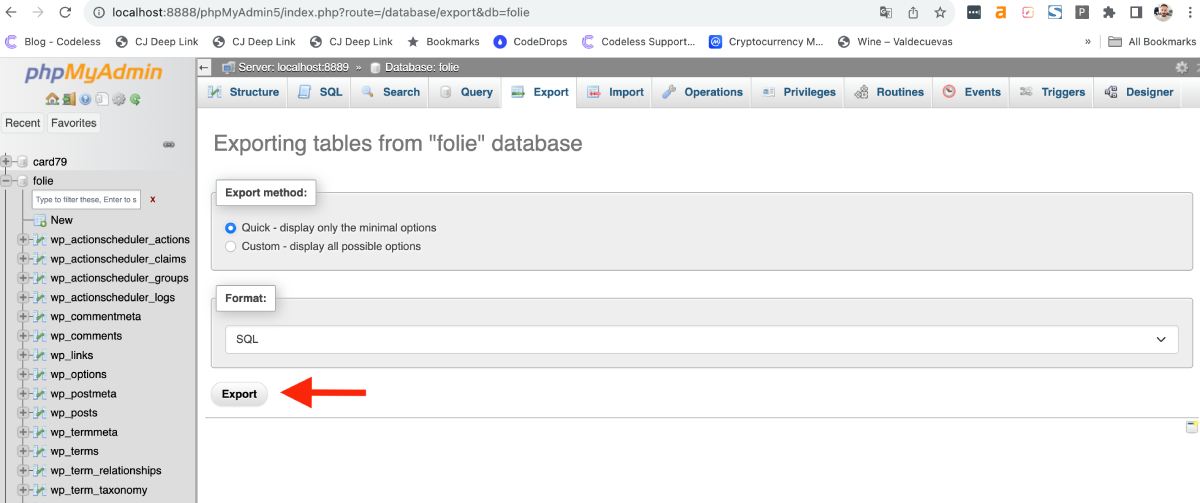
Copias de seguridad automatizadas de WordPress mediante complementos
Si el manual parece un poco desalentador o te encanta la eficiencia, los complementos vienen al rescate. Estas herramientas pueden configurar sus copias de seguridad en piloto automático.
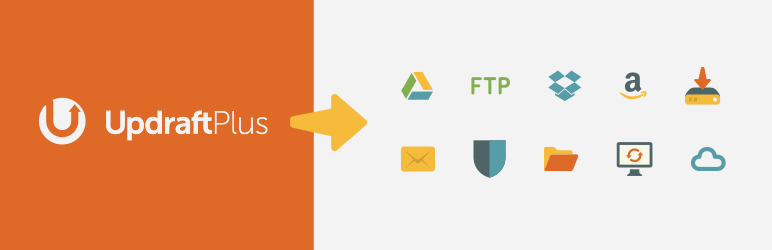
- Complementos de copia de seguridad populares: con complementos como UpdraftPlus, BackupBuddy o VaultPress (parte de Jetpack), estás en buenas manos. Instala, configura y deja que hagan su magia.
- Configurar una programación de copias de seguridad: la mayoría de los complementos permiten la programación. Decide si quieres copias de seguridad diarias, semanales o mensuales. ¿Quizás después de cada actualización importante? Adáptelo al nivel de actividad de su sitio.
Copias de seguridad externas: ¿ Alguna vez escuchó el dicho: "¿No pongas todos los huevos en la misma canasta?" Ahí es donde entran las copias de seguridad externas.
- Soluciones de almacenamiento en la nube: plataformas como Dropbox, Google Drive o Amazon S3 cambian las reglas del juego. Almacenan copias de seguridad fuera de su servidor, lo que agrega una capa de seguridad adicional.
- Configurarlos: con complementos o métodos manuales, a menudo puedes dirigir las copias de seguridad directamente a estas plataformas. ¡Es como enviar tus datos a unas pequeñas vacaciones en la nube! Para este método, también puedes usar UpDraftPlus, que te permite descargar directamente en Dropbox u otros servicios.
En pocas palabras, ya sea que sea del tipo práctico o le guste la automatización, existe un método de respaldo diseñado para usted. Profundice, elija sabiamente y asegúrese de que su sitio web siga siendo resistente a lo inesperado.
Probando sus copias de seguridad
En el ámbito de la protección digital, hacer una copia de seguridad de su sitio de WordPress es solo el primer paso. Es similar a empacar un paracaídas; Definitivamente querrás asegurarte de que se abra en el aire. Probar las copias de seguridad es una doble verificación crucial.
Por qué las pruebas son cruciales: piénselo. Se ha tomado el tiempo para proteger los datos de su sitio, pero sin validación, ¿cómo sabe que es un verdadero salvavidas? Las pruebas garantizan que sus copias de seguridad no sean sólo espejismos digitales. Son reales, funcionales y están listos para restaurar su sitio cuando ocurre una calamidad.
Pasos para probar una copia de seguridad de forma segura:
- Entorno de prueba: este es un clon de su sitio en vivo, pero está escondido de manera segura, por lo que su sitio en vivo permanece al margen de los experimentos.
- Restauración de datos: una vez que esté en su entorno de prueba, use el archivo de respaldo para restaurar. Observe atentamente. ¿Los temas y complementos funcionan como deberían? ¿Están intactos los archivos multimedia?
- Integridad de la base de datos: después de los archivos, asegúrese de que sus publicaciones, comentarios y configuraciones reflejen su sitio en vivo. ¿Anomalías? Anótelos.
Problemas comunes y soluciones al restaurar:
- Archivos o contenido faltantes: esto podría deberse a una copia de seguridad incompleta. Asegúrese de que todos los elementos (archivos principales, temas, complementos y medios) se hayan incluido en la copia de seguridad.
- Problemas de permisos: a veces, es posible que los archivos no tengan los permisos adecuados. Compruébalos y ajústalos a través de cPanel o FTP.
- Errores de conexión a la base de datos: esto podría indicar un archivo .htaccess dañado o problemas en el archivo wp-config.php. Verifíquelos nuevamente para detectar discrepancias.
Probar copias de seguridad puede parecer una tarea adicional, pero considérelo como un seguro. Es la confianza de que si las cosas van mal, usted tendrá una red de seguridad genuina y funcional.
En esencia, crear una copia de seguridad es similar a construir una cápsula del tiempo digital. Sin embargo, sin controles periódicos, es sólo una caja de contenido desconocido.
Al realizar pruebas, se asegura de que, si alguna vez surge la necesidad, pueda viajar en el tiempo y recuperar su sitio web tal como estaba. Sea proactivo, pruebe sus redes de seguridad y duerma tranquilo sabiendo que su mundo digital está seguro.
Restaurar desde una copia de seguridad
Restaurar una copia de seguridad es como viajar en el tiempo para recuperar una versión de su sitio web libre de contratiempos. Si bien puede parecer técnico, con los pasos correctos, es un proceso fluido que puede devolverle vida a su espacio digital.
Descripción general del proceso de restauración: Imagine que tomó un libro del estante y accidentalmente derramó café sobre él. Restaurar desde una copia de seguridad es como tener una copia impecable de ese libro guardada.
Con unos pocos pasos, podrás reemplazar el libro dañado por el intacto.
En términos digitales, estás reemplazando tu sitio web comprometido con una versión guardada de una época más feliz.
Restaurar usando un complemento: para aquellos que defienden la facilidad y la simplicidad.
- Navegue hasta el Panel de complementos: la mayoría de los complementos de respaldo ofrecen un panel de control dedicado. Dirígete allí.
- Elija su copia de seguridad: probablemente verá varias copias de seguridad en la lista (si ha programado copias de seguridad periódicas). Elija la fecha deseada.
- Presione Restaurar: con un solo clic, la mayoría de los complementos iniciarán el proceso de restauración. Observe cómo su sitio retrocede, paso a paso.
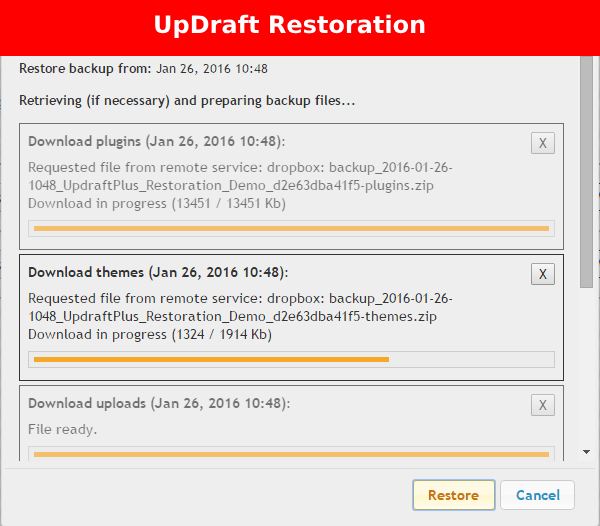
Si ha utilizado Updraft, puede consultar su documentación para obtener más información aquí.
Restauración manual desde cPanel o FTP: Para los aventureros a los que les gusta tomar el control.
- Acceda a su servidor: conéctese a través de FTP o inicie sesión en su cPanel de hosting.
- Cargar archivos: navegue hasta el directorio 'public_html' (o el correspondiente). Elimine los archivos comprometidos y cargue los de su copia de seguridad.
- Restauración de base de datos: dirígete a phpMyAdmin en cPanel. Elija la base de datos de su sitio web. Utilice la función 'Importar' para cargar el archivo de base de datos guardado desde su copia de seguridad.
Pasos posteriores a la restauración:
- Verifique su sitio web: navegue por su sitio para asegurarse de que todo esté en su lugar y funcionando como se esperaba.
- Actualizar y proteger: si la restauración se debió a una violación de seguridad, tómese este tiempo para actualizar los complementos, los temas y el núcleo de WordPress. Reforza tus medidas de seguridad para prevenir futuros percances.
En conclusión, restaurar desde una copia de seguridad no es sólo un remedio digital; es un salvavidas. Ya sea que esté rectificando un percance menor o recuperándose de un revés importante, una copia de seguridad bien mantenida garantiza que el latido de su sitio web permanezca ininterrumpido.
En algún momento durante la restauración, es posible que encuentre este error: WordPress atascado en modo de mantenimiento (SOLUCIONADO) o Error de instalación: no se pudo crear el directorio”Error en WordPress
Equípese con este conocimiento y navegará por los mares digitales con una confianza inquebrantable.
Optimización de copias de seguridad
Al igual que una máquina bien engrasada o un instrumento afinado, las copias de seguridad también requieren ajustes ocasionales para garantizar que funcionen de manera óptima. ¡Bienvenido al arte de optimizar las copias de seguridad!
Limpieza y optimización periódica de su base de datos: la base de datos de su sitio web es como su banco de memoria. Con el tiempo, acumula desorden: revisiones de publicaciones redundantes, comentarios spam y opciones transitorias. Aquí está el trato:
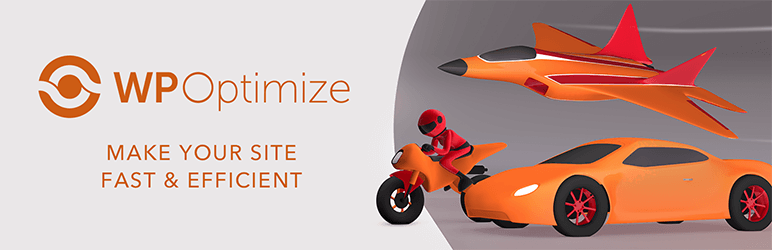
- Utilice complementos: herramientas como WP-Optimize o Advanced Database Cleaner pueden ayudar a limpiar estos desechos digitales.
- Ejecute comprobaciones periódicas: establezca un recordatorio. ¿Quizás una vez al mes? Sumérjase, limpie y mantenga esa base de datos optimizada.
Exclusión de archivos y carpetas innecesarios: no es necesario hacer una copia de seguridad de todo. Así como no empaquetarías todos los artículos de tu casa cuando te mudes, puedes ser selectivo con las copias de seguridad.

- Evite realizar copias de seguridad de la caché: se pueden excluir los archivos o carpetas almacenados en caché, que a menudo se encuentran en complementos como WP Super Cache o W3 Total Cache.
- Archivos temporales: algunos complementos o temas pueden generar archivos temporales. Identifíquelos y exclúyalos para mantener las copias de seguridad nítidas.
Comprimir y cifrar copias de seguridad: el tamaño importa, especialmente cuando se trata de espacio de almacenamiento y velocidades de transferencia.
- Comprimir para obtener espacio: la mayoría de las herramientas de respaldo, ya sean complementos o plataformas de alojamiento, ofrecen compresión. Esto reduce el tamaño de la copia de seguridad sin perder la integridad de los datos.
- Cifre para mayor seguridad: su copia de seguridad es una mina de oro de información. Protegerlo. Utilice herramientas de cifrado u opte por soluciones de respaldo que proporcionen cifrado integrado.
Adaptación de la frecuencia de las copias de seguridad: Si realiza copias de seguridad con demasiada frecuencia, consumirá recursos. Si son demasiado poco frecuentes, corre el riesgo de perder datos valiosos.
- Evalúe su tasa de actualización: ¿Con qué frecuencia publica o realiza cambios en su sitio? Si es diario, considere realizar copias de seguridad diarias. Si es semanal, las copias de seguridad semanales pueden ser suficientes.
- Supervise el tráfico y las interacciones: los sitios con mucha interacción, como foros o plataformas de comercio electrónico, podrían beneficiarse de copias de seguridad más frecuentes para capturar todos los datos del usuario.
Mejores prácticas de almacenamiento:
- Múltiples ubicaciones: almacene siempre las copias de seguridad en más de una ubicación. Es como tener llaves de repuesto; si uno se pierde, tienes otro.
- Nube y local: si bien las soluciones de almacenamiento en la nube como Dropbox o Google Drive son excelentes, también considere mantener una copia local en un disco duro externo.
En esencia, optimizar las copias de seguridad no se trata de hacer más, sino de hacerlo de forma más inteligente. Piense en ello como seleccionar una lista de reproducción; sólo quieres las mejores pistas que resuenan.
De manera similar, con las copias de seguridad, se trata de optimizar, mejorar la eficiencia y garantizar que tenga una red de seguridad sólida sin exceso de equipaje.
Sumérjase en estas prácticas y se asegurará de que sus copias de seguridad no sólo sean adecuadas sino también obras maestras perfectamente ajustadas.
Programación y frecuencia
Una copia de seguridad en el momento oportuno es como capturar una instantánea perfecta de su ámbito digital. Pero, ¿con qué frecuencia deberías hacer clic en el obturador? Profundicemos en los matices de programación y frecuencia.
Determinar con qué frecuencia realizar copias de seguridad:
- Evalúe su tasa de actualización de contenido: ¿Publica publicaciones de blog diarias o actualiza el contenido de su sitio con frecuencia? Si es así, las copias de seguridad diarias podrían ser su mejor opción.
- Niveles de interacción: para sitios web con alta interacción, como tiendas de comercio electrónico, foros o sitios de membresía, capturar los cambios diarios es esencial. Por lo tanto, se recomienda realizar copias de seguridad más frecuentes.
- Cambios estacionales: algunos sitios experimentan interacciones máximas durante temporadas o eventos específicos. Durante estos momentos, aumente la frecuencia de los respaldos.
Configuración de programas de copia de seguridad automatizados:
- Uso de complementos: muchos complementos de respaldo de WordPress ofrecen programación automatizada. Una vez configurados, harán el trabajo pesado, ahorrándote tiempo y posibles lapsos de memoria.
- Soluciones de alojamiento: algunos servidores web ofrecen soluciones de respaldo automatizadas. Explore sus funciones y establezca un cronograma que se alinee con la dinámica de su sitio web.
Mejores prácticas y consejos
Las estrategias de respaldo no se refieren sólo al acto sino al enfoque. Aquí hay algunas pepitas de oro para garantizar que su juego de respaldo sea de primera categoría.
- Mantenga múltiples versiones de copia de seguridad: no confíe únicamente en la copia de seguridad más reciente. Conserva varias versiones. A veces, es posible que un problema no surja de inmediato y tener varios puntos a los que volver puede salvar la vida.
- Almacene copias de seguridad en diferentes ubicaciones: utilice una combinación de almacenamiento en la nube, almacenamiento local e incluso almacenamiento físico externo para obtener una capa adicional de seguridad.
- Pruebe las copias de seguridad con regularidad: una cosa es crear copias de seguridad y otra asegurarse de que funcionen. Pruebe periódicamente para asegurarse de que funcionen.
- Manténgase actualizado: asegúrese de que sus complementos, herramientas y núcleo de WordPress de respaldo estén siempre actualizados. Esto reduce las vulnerabilidades y mantiene el proceso de copia de seguridad sin problemas.
- Cifre datos confidenciales: especialmente para los sitios web que almacenan datos de usuarios, el cifrado garantiza que sus copias de seguridad no se conviertan en una posible fuente de violación de datos.
- Documente su proceso de copia de seguridad: especialmente en entornos de equipo, tener un proceso de copia de seguridad (y restauración) documentado garantiza que todos estén en sintonía.
En esencia, si bien las copias de seguridad actúan como una red de seguridad, su eficacia se amplifica cuando se combinan con las mejores prácticas.
Piense en las copias de seguridad como su paracaídas digital; querrás empacarlo meticulosamente, listo para desplegarse perfectamente cuando sea necesario. Con estos consejos y prácticas, garantizará no sólo un aterrizaje suave, sino también elegante.
Quizás te interese leer:
- Cómo actualizar un tema de WordPress
- Cómo instalar un tema infantil en WordPress
- Guía de seguridad de WordPress para principiantes 2023
Preguntas frecuentes
Hacer una copia de seguridad de su sitio web de WordPress garantiza que tenga una copia segura del contenido, la configuración y las configuraciones de su sitio. En caso de cualquier contratiempo, como hackeos, pérdida de datos o fallas del servidor, puede restaurar su sitio web a su estado anterior.
Las copias de seguridad manuales le brindan más control y garantizan que tenga una copia completa de todos los archivos. Los complementos automatizan el proceso, haciéndolo conveniente y consistente. Para muchos, una combinación de ambos métodos proporciona un enfoque equilibrado.
Es una buena práctica almacenar copias de seguridad en varias ubicaciones: en su computadora local, en el almacenamiento en la nube (como Dropbox o Google Drive) e incluso en un disco duro externo. De esta manera, si falla una solución de almacenamiento, tendrá otras opciones de respaldo disponibles.
El proceso de restauración depende de cómo realizó la copia de seguridad de su sitio. Si utiliza un complemento, la mayoría tiene una función de "restauración". Para las copias de seguridad manuales, normalmente volvería a cargar sus archivos usando FTP o cPanel e importaría la base de datos a través de phpMyAdmin.
Si bien muchos proveedores de alojamiento ofrecen servicios de respaldo, siempre es aconsejable tener también sus propias copias de seguridad. Esta doble capa garantiza que no dependa únicamente del sistema de respaldo de su host, lo que le brinda más control y seguridad.
Una copia de seguridad completa lo abarca todo: sus archivos principales, temas, complementos, cargas y base de datos de WordPress. Es posible que una copia de seguridad parcial solo incluya componentes específicos, como solo la base de datos o solo archivos multimedia. Generalmente se recomienda realizar copias de seguridad completas para una protección completa.
Sí, varios complementos de WordPress, como UpdraftPlus o BackupBuddy, le permiten configurar programas de respaldo automatizados, ya sean diarios, semanales o mensuales, lo que reduce el esfuerzo manual.
Aquí es donde la práctica de mantener múltiples versiones de copias de seguridad se vuelve invaluable. Si una versión está dañada, a menudo puedes volver a una versión anterior que no esté dañada. Probar periódicamente sus copias de seguridad garantiza que estén en buen estado cuando las necesite.
Conclusión
En este artículo, he cubierto todos los pasos para una copia de seguridad segura de WordPress y una restauración sin problemas. Si utiliza los métodos descritos anteriormente, siempre garantizará la seguridad de su sitio web, independientemente de si su alojamiento lo respalda periódicamente o no.
Ambos métodos descritos son fáciles y gratuitos, por lo que los recomiendo encarecidamente. Si tiene alguna pregunta, deje un comentario y cuéntenos sus experiencias con los procesos de copia de seguridad del sitio de WordPress.
Como uno de los cofundadores de Codeless, aporto experiencia en el desarrollo de WordPress y aplicaciones web, así como un historial en la gestión eficaz de hosting y servidores. Mi pasión por adquirir conocimientos y mi entusiasmo por construir y probar tecnologías novedosas me impulsan a innovar y mejorar constantemente.
Pericia:
Desarrollo web,
Diseño web,
administración del sistema linux,
SEO
Experiencia:
15 años de experiencia en desarrollo web desarrollando y diseñando algunos de los temas de WordPress más populares como Specular, Tower y Folie.
Educación:
Soy Licenciado en Ingeniería Física y MSC en Ciencia de Materiales y Opto Electrónica.
Twitter, Linkedin
